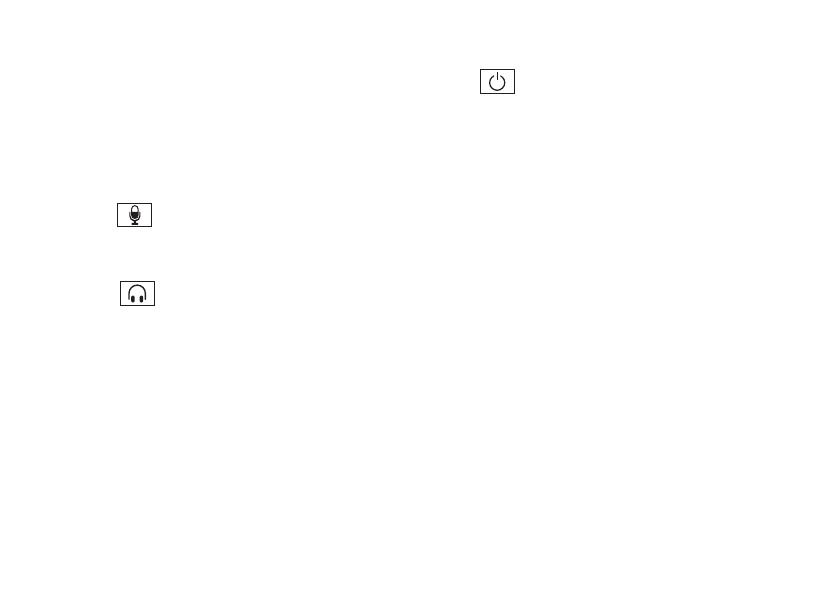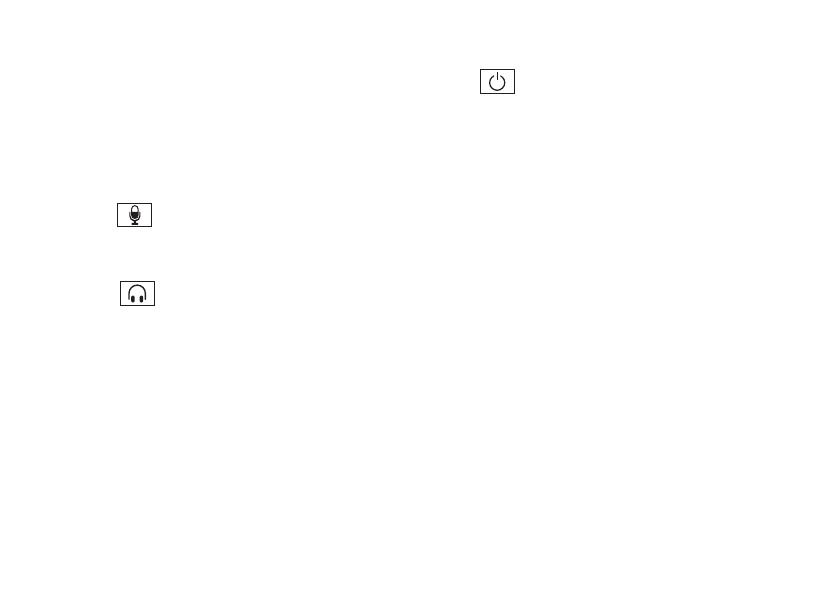
17
Använda din Inspiron-dator
1 Optisk enhet (2) – Läser och skriver
CD-, DVD- och Blu-ray-skivor (tillval).
2 USB 2.0-kontakter (2) – Anslutning
för USB-enheter, till exempel mus,
tangentbord, skrivare, extern hårddisk
eller MP3-spelare.
3
Mikrofonkontakt eller linjeingång –
Anslutning för en mikrofon eller en
ingående signal för ljudprogram.
4
Hörlurskontakt – Anslut till
hörlurar.
OBS! Använd linjeutgången på datorns
baksida om du vill ansluta till en extern
högtalare eller till en ljudanläggning.
5
Strömknapp och strömlampa –
Tryck på knappen för att slå på och
stänga av datorn. Lampan på knappen
indikerar datorns strömstatus:
Av – datorn är antingen avstängd •
eller i viloläge, eller får ingen ström.
Vitt ljus – datorn är på.•
Gult ljus – datorn är i viloläge eller •
ett problem med moderkortet eller
strömförsörjningen har uppstått.
Kontakta Dell om du behöver hjälp
(se "Kontakta Dell" på sidan 57).
Blinkande gult ljus – det kan •
vara fel på moderkortet eller
strömförsörjningen. Kontakta Dell
om du behöver hjälp (se "Kontakta
Dell" på sidan 57).
OBS! • Mer information om
strömförsörjningsproblem finns i
"Problem med strömförsörjningen"
på sidan 30.